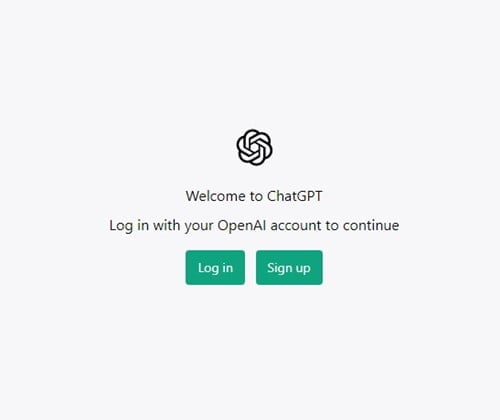Πρόσφατα, η OpenAI, η εταιρεία πίσω από το δημοφιλές AI Chatbot ChatGPT, ανακοίνωσε ένα σύνολο νέων λειτουργιών απορρήτου για να βοηθήσει τον χρήστη του να έχει περισσότερο έλεγχο στα δεδομένα κατά τη χρήση του ChatGPT.
Ένα από τα πιο αξιοσημείωτα χαρακτηριστικά είναι η δυνατότητα απενεργοποίησης του Ιστορικού συνομιλίας στο ChatGPT. Πριν από αυτήν τη νέα δυνατότητα, οι χρήστες του ChatGPT έπρεπε να διαγράψουν με μη αυτόματο τρόπο το ιστορικό συνομιλιών τους.
Μαζί με αυτό, το ChatGPT έλαβε επίσης μια νέα επιλογή για εξαγωγή του ιστορικού συνομιλίας. Αυτό σημαίνει ότι οι χρήστες δεν χρειάζονται πλέον εργαλείο στιγμιότυπου οθόνης ή επεκτάσεις τρίτου μέρους για να εξάγουν οποιαδήποτε συνομιλία από το ChatGPT.
Διαβάστε επίσης:Πώς να διαγράψετε το ιστορικό ChatGPT
Απενεργοποιήστε το ιστορικό συνομιλιών στο ChatGPT & Εξαγωγή δεδομένων
Τώρα που οι λειτουργίες είναι ζωντανές, μπορείτε να τις χρησιμοποιήσετε. Επομένως, εάν ενδιαφέρεστε να απενεργοποιήσετε το ιστορικό συνομιλιών στο ChatGPT, συνεχίστε να διαβάζετε τον οδηγό. Παρακάτω, έχουμε συζητήσει μερικά εύκολα βήματα για την απενεργοποίηση του ιστορικού συνομιλιών και πώς να εξάγετε συνομιλίες ChatGPT χωρίς καμία επέκταση.
Πώς να απενεργοποιήσετε το ιστορικό συνομιλιών στο ChatGPT
Το ChatGPT επέτρεπε πάντα στους χρήστες να διαγράφουν συνομιλίες με απλά βήματα χωρίς καμία επέκταση. Ωστόσο, μέχρι τώρα, δεν υπάρχει επιλογή απενεργοποίησης του Ιστορικού συνομιλίας.
Ωστόσο, με τη νέα ενημέρωση, μπορείτε να απενεργοποιήσετε πλήρως το ιστορικό συνομιλιών στο ChatGPT. Παρακάτω, έχουμε μοιραστεί τα βήματα προς απενεργοποιήστε το Ιστορικό συνομιλίας στο ChatGPT.
1. Ανοίξτε το αγαπημένο σας πρόγραμμα περιήγησης και επισκεφτείτε το Είσοδος ChatGPT σελίδα. Στη συνέχεια, συνδεθείτε με τα διαπιστευτήριά σας OpenAI.
2. Μόλις συνδεθείτε, πρέπει να αποκτήσετε πρόσβαση στο νέο Ρυθμίσεις λογαριασμού. Για αυτό, κάντε κλικ στο Εικόνα προφίλ στην κάτω αριστερή γωνία.
3. Από τη λίστα επιλογών που εμφανίζεται, επιλέξτε ‘Ρυθμίσεις‘.
4. Κάντε κλικ στο ‘προβολήκουμπί ‘ δίπλα στο Έλεγχοι δεδομένων στις Ρυθμίσεις
5. Στη συνέχεια, βρείτε το Ιστορικό και εκπαίδευση συνομιλίας Ενότητα. Απενεργοποίηση ο ‘Ιστορικό και εκπαίδευση συνομιλίας‘ επιλογή για αποφυγή αποθήκευσης των νέων συνομιλιών
Αυτό είναι! Η απενεργοποίηση της επιλογής “Ιστορικό και εκπαίδευση συνομιλιών” θα απενεργοποιήσει πλήρως την αποθήκευση του Ιστορικού συνομιλίας στον λογαριασμό σας στο ChatGPT.
Πώς να διαγράψετε παλιές συνομιλίες ChatGPT;
Αφού απενεργοποιήσετε το Ιστορικό συνομιλίας στο ChatGPT, είναι επίσης καλή ιδέα να διαγράψετε τις παλιές σας συνομιλίες για να διατηρήσετε τη διεπαφή καθαρή. Για αυτό, ακολουθήστε τα βήματα που έχουμε μοιραστεί παρακάτω.
1. Μεταβείτε στο chat.openai.com και συνδεθείτε με τον λογαριασμό σας OpenA
2. Θα βρείτε όλες τις αποθηκευμένες συνομιλίες σας στην αριστερή πλευρά.
3. Ακριβώς κάτω από την ενότητα συνομιλίας, θα βρείτε το «Καθαρές συνομιλίεςεπιλογή. Κάντε κλικ σε αυτό.
4. Στη συνέχεια, κάντε κλικ στην επιλογή «Επιβεβαίωση εκκαθάρισης συνομιλιών».
Αυτό είναι! Αυτό θα διαγράψει όλο το παλιό αποθηκευμένο ιστορικό ChatGPT.
Τρόπος εξαγωγής δεδομένων ChatGPT
Η νέα ενημέρωση φέρνει επίσης τη δυνατότητα εξαγωγής δεδομένων ChatGPT. Έτσι, εάν θέλετε τα δεδομένα ChatGPT για τα προσωπικά σας αρχεία, μπορείτε τώρα να εξαγάγετε ολόκληρα τα δεδομένα ChatGPT. Δείτε πώς να το κάνετε.
1. Αρχικά, ανοίξτε την ιστοσελίδα ChatGPT και κάντε κλικ στο Ρυθμίσεις επιλογή στα αριστερά.
2. Στην οθόνη Ρυθμίσεις, κάντε κλικ στο προβολή κουμπί δίπλα στο Έλεγχοι δεδομένων.
3. Στην ενότητα Ιστορικό συνομιλίας και εκπαίδευση, κάντε κλικ στο ‘Εξαγωγή δεδομένων‘.
4. Κάντε κλικ στο ‘Επιβεβαίωση εξαγωγήςκουμπί ‘ στη γραμμή εντολών επιβεβαίωσης
5. Αυτό θα δημιουργήσει ένα αίτημα εξαγωγής δεδομένων ChatGPT στο OpenAI. Θα δείτε α μήνυμα επιβεβαίωσης σαν αυτό.
Αυτό είναι! Πρέπει να ελέγχετε τη διεύθυνση email σας. Θα λάβετε ένα email από το OpenAI που θα περιέχει όλα τα δεδομένα σας στο ChatGPT.
Συχνές Ερωτήσεις
Πώς να ενεργοποιήσετε το ιστορικό συνομιλιών στο ChatGPT;
Μόλις απενεργοποιήσετε το Ιστορικό συνομιλιών στο ChatGPT, θα δείτε μια επιλογή για να ενεργοποιήσετε το Ιστορικό συνομιλίας στα αριστερά. Μπορείτε να κάνετε κλικ σε αυτό το κουμπί για να ενεργοποιήσετε ξανά το ιστορικό συνομιλιών.
Τι συμβαίνει όταν απενεργοποιώ το ιστορικό ChatGPT;
Μόλις απενεργοποιήσετε το ιστορικό ChatGPT, οι συνομιλίες σας δεν θα αποθηκευτούν. Επίσης, το OpenAI σταματά να χρησιμοποιεί τις νέες σας συνομιλίες για εκπαίδευση και βελτίωση των μοντέλων LLM του.
Πώς να διαγράψετε εντελώς τα δεδομένα ChatGPT;
Ακόμη και όταν το ιστορικό συνομιλιών είναι απενεργοποιημένο, τα υπάρχοντα δεδομένα και συνομιλίες μπορούν να εξακολουθήσουν να χρησιμοποιούνται από το OpenAI. Για να διαγράψετε πλήρως τα δεδομένα σας, ακολουθήστε τον οδηγό μας – Διαγραφή λογαριασμού και δεδομένων ChatGPT.
Μπορεί το ChatGPT να χρησιμοποιήσει τον ιστό για να σας δώσει απαντήσεις;
Όχι, το ChatGPT δεν μπορεί να χρησιμοποιήσει τον ιστό για να σας δώσει απαντήσεις. Ωστόσο, σε ένα από τα άρθρα μας, συζητήσαμε πώς να δώσουμε στο ChatGPT πρόσβαση στο διαδίκτυο. Έτσι, μπορείτε να δείτε αυτόν τον οδηγό για να δώσετε στο ChatGPT πρόσβαση στο διαδίκτυο.
Διαβάστε επίσης: Πώς να αποθηκεύσετε και να εξάγετε συνομιλίες ChatGPT
Λοιπόν, αυτό έχει να κάνει με το πώς να απενεργοποιήσετε το ιστορικό συνομιλιών στο ChatGPT και να εξαγάγετε τα δεδομένα σας. Ενημερώστε μας εάν χρειάζεστε περισσότερη βοήθεια χρησιμοποιώντας αυτές τις δύο νέες δυνατότητες στα σχόλια. Επίσης, αν το άρθρο σας βοήθησε, φροντίστε να το μοιραστείτε με τους φίλους σας.
Διαβάστε επίσης:Πώς να αποκτήσετε το ChatGPT σε iPhone και Android